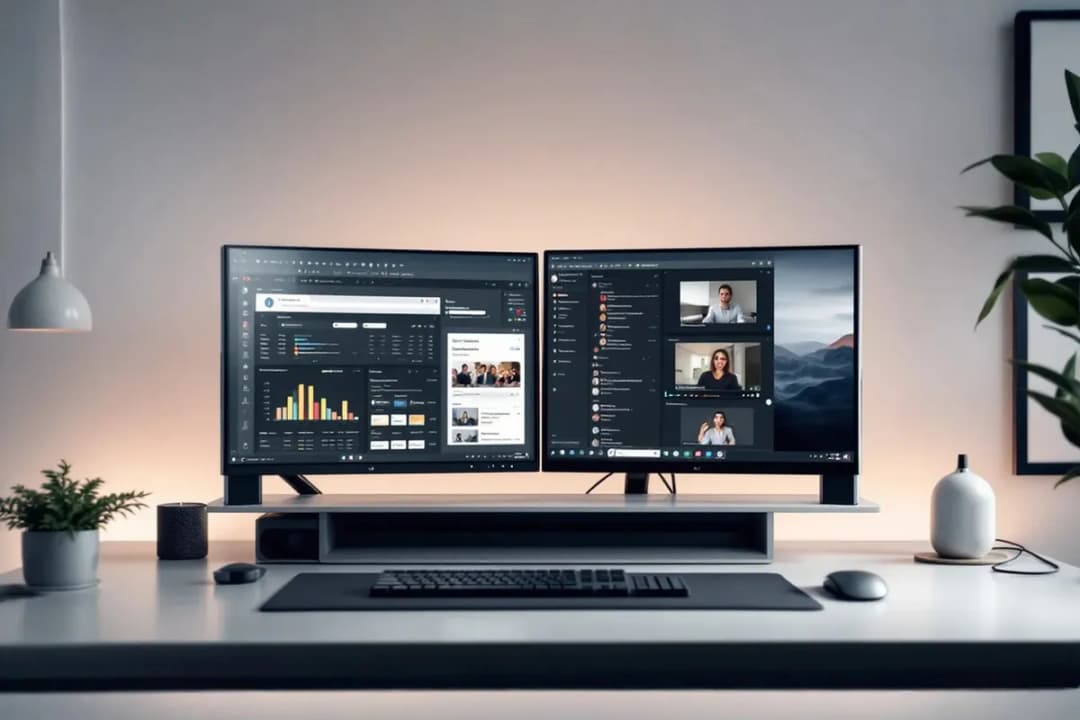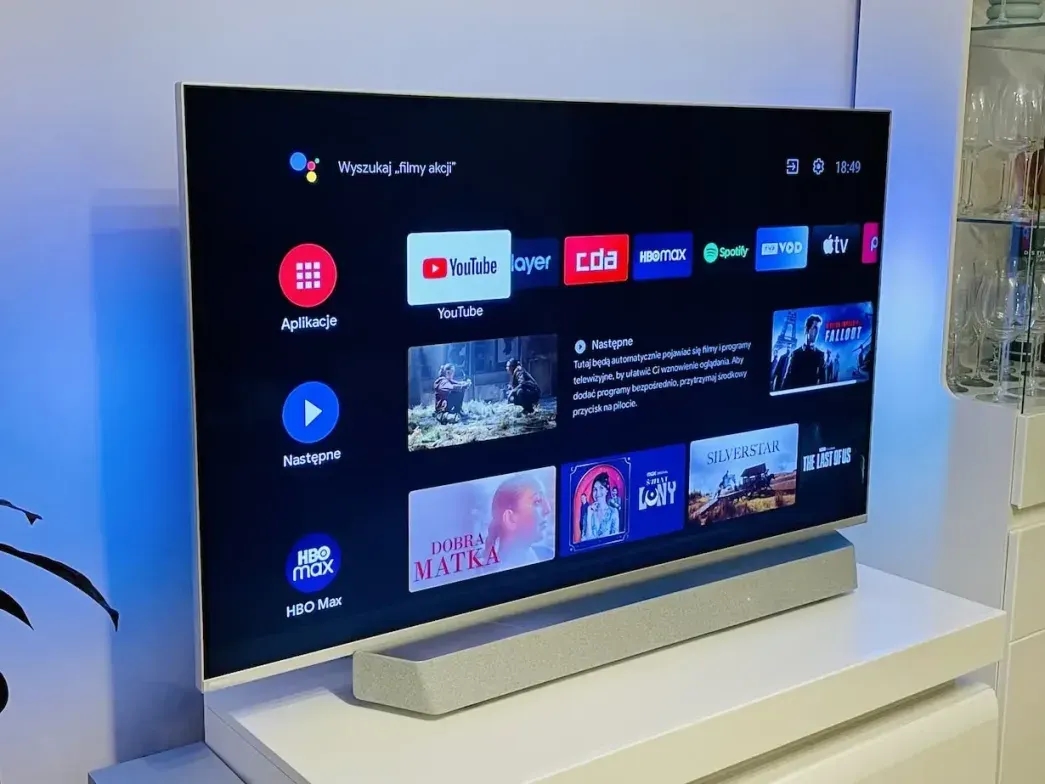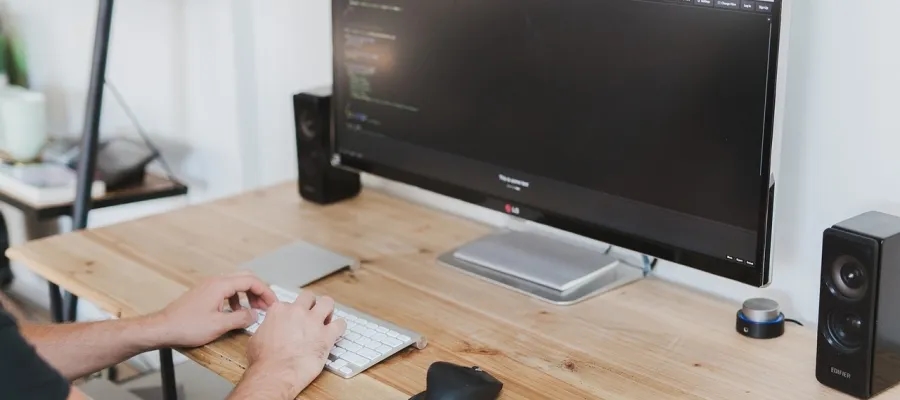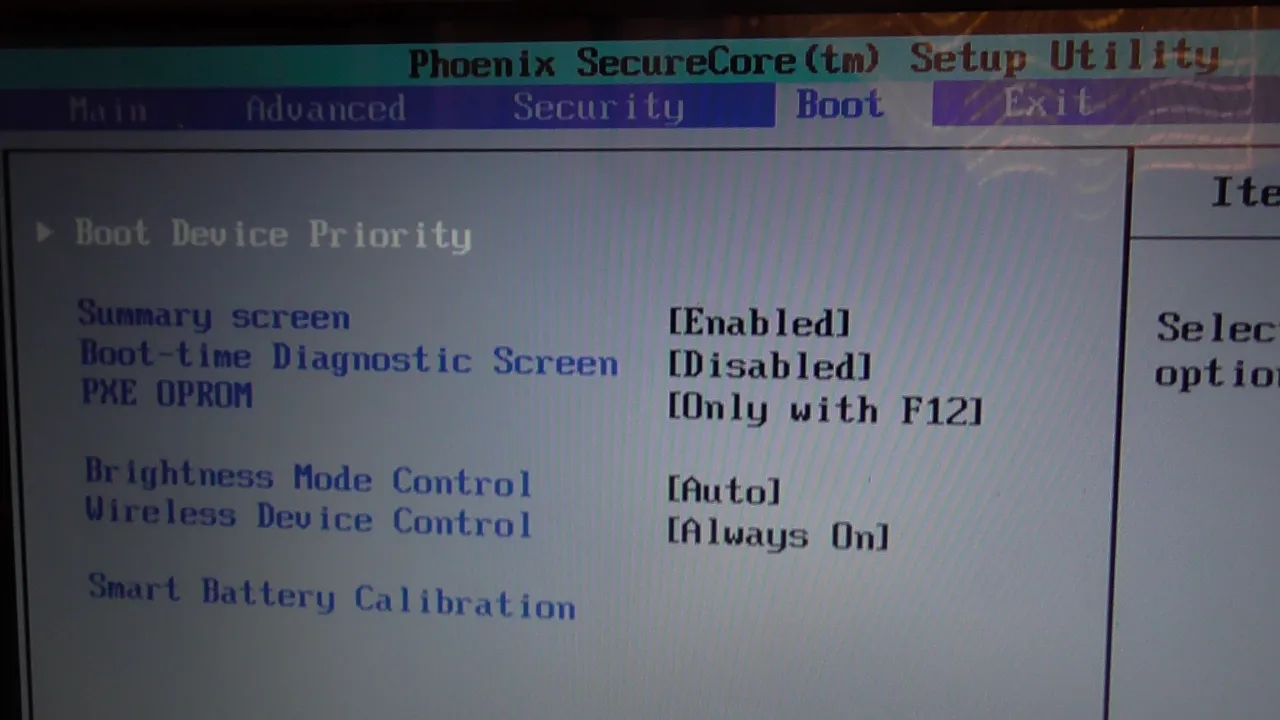Ustawienie dwóch monitorów może znacznie zwiększyć naszą produktywność i komfort pracy. Dzięki podłączeniu dodatkowego ekranu zyskujemy więcej miejsca na otwarte aplikacje, co ułatwia multitasking. W tym artykule przedstawimy, jak prawidłowo skonfigurować dwa monitory, aby uniknąć typowych problemów, które mogą się pojawić podczas tego procesu.
Rozpoczniemy od omówienia, jak podłączyć monitory do komputera, w tym wybór odpowiednich kabli i złącz. Następnie przejdziemy do szczegółowych instrukcji dla systemów Windows i macOS, aby każdy mógł łatwo dostosować swoje ustawienia. Na koniec skupimy się na rozwiązywaniu problemów oraz alternatywnych opcjach sprzętowych dla osób z ograniczonymi portami.
Najważniejsze informacje:
- Wybór odpowiednich kabli, takich jak HDMI, DisplayPort czy VGA, jest kluczowy dla prawidłowego podłączenia monitorów.
- W systemie Windows można rozszerzyć pulpit, co pozwala na swobodne przesuwanie okien między ekranami.
- W macOS istnieje możliwość zduplikowania ekranu lub rozszerzenia pulpitu, co ułatwia pracę na dwóch monitorach.
- Typowe problemy, takie jak niewłaściwa rozdzielczość, można łatwo rozwiązać, dostosowując ustawienia wyświetlania.
- Dla komputerów z ograniczoną liczbą portów dostępne są stacje dokujące oraz rozdzielacze, które umożliwiają podłączenie wielu monitorów.
Jak podłączyć dwa monitory do komputera i uniknąć problemów
Aby skonfigurować dwa monitory, pierwszym krokiem jest upewnienie się, że oba są poprawnie podłączone do komputera. W zależności od dostępnych portów w komputerze, możesz użyć różnych typów kabli, takich jak HDMI, DisplayPort, czy VGA. Właściwy wybór kabli jest kluczowy, aby uniknąć problemów z połączeniem i uzyskać najlepszą jakość obrazu.Warto również zwrócić uwagę na kompatybilność kabli z monitorami. Niektóre monitory obsługują tylko określone typy złącz, dlatego przed zakupem warto sprawdzić, jakie porty są dostępne. Umożliwi to płynne przejście do kolejnego etapu, czyli konfiguracji ustawień ekranów w systemie operacyjnym.
Wybór odpowiednich kabli i złącz dla dwóch monitorów
Wybierając kable do podłączenia dwóch monitorów, należy zwrócić uwagę na ich typy oraz specyfikacje. HDMI jest jednym z najpopularniejszych złącz, obsługującym wysoką rozdzielczość i dźwięk w jednym kablu. DisplayPort oferuje jeszcze lepszą jakość obrazu i możliwość podłączenia wielu monitorów w łańcuchu. VGA to starsze złącze, które może być używane w przypadku starszych monitorów, ale nie oferuje takiej jakości jak HDMI czy DisplayPort.
- HDMI: obsługuje rozdzielczość do 4K, idealne do nowoczesnych monitorów.
- DisplayPort: doskonały do gier i profesjonalnych zastosowań, umożliwia łączenie wielu monitorów.
- VGA: starsze złącze, może być używane w starszych urządzeniach, ale ogranicza jakość obrazu.
| Typ kabla | Maksymalna rozdzielczość | Odświeżanie |
| HDMI | 3840 x 2160 | 60 Hz |
| DisplayPort | 7680 x 4320 | 120 Hz |
| VGA | 1920 x 1080 | 60 Hz |
Jak podłączyć dwa monitory w systemie Windows bez trudności
Aby ustawić dwa monitory w Windows, najpierw upewnij się, że oba monitory są podłączone do komputera. Możesz to zrobić, używając odpowiednich kabli, takich jak HDMI lub DisplayPort. Po podłączeniu, kliknij prawym przyciskiem myszy na pulpicie i wybierz „Ustawienia ekranu”. Tam powinieneś zobaczyć oba podłączone monitory, które będą oznaczone numerami. Wybierz odpowiednią opcję, aby skonfigurować, jak mają być używane.
Jeśli chcesz rozszerzyć obszar roboczy na dwa monitory, wybierz opcję „Rozszerz te ekrany”. Dzięki temu będziesz mógł przeciągać okna i aplikacje między monitorami, co zwiększy Twoją efektywność. Możesz także wybrać inne tryby wyświetlania, takie jak „Powiel te ekrany”, aby wyświetlać ten sam obraz na obu monitorach. Pamiętaj, aby ustawić główny ekran, klikając na wybrany monitor i zaznaczając opcję „Ustaw jako główny ekran”.
Jak skonfigurować dwa monitory w systemie macOS z łatwością
W systemie macOS proces konfiguracji dwóch monitorów jest równie prosty. Rozpocznij od podłączenia obu monitorów do komputera. Następnie przejdź do „Preferencji systemowych” i wybierz „Monitory”. W zakładce „Układ” zobaczysz oba ekrany. Możesz zduplikować ekran, przeciągając białą belkę (pasek menu) na oba monitory, lub rozszerzyć pulpit, odznaczając pole „Mirror Displays”.
Aby dostosować układ monitorów, wystarczy przeciągnąć ikony monitorów w zakładce „Układ”, co pozwoli na lepsze dopasowanie do rzeczywistego ustawienia. Możesz również dostosować rozdzielczość i częstotliwość odświeżania w sekcji „Zaawansowane ustawienia wyświetlania”. To proste kroki, które pozwolą Ci skonfigurować dwa monitory w macOS w sposób, który najlepiej odpowiada Twoim potrzebom.
Ustawienia ekranu dla dwóch monitorów w Windows i macOS
Po podłączeniu dwóch monitorów, kluczowe jest dostosowanie ich ustawień, aby maksymalnie wykorzystać przestrzeń roboczą. W systemie Windows można to zrobić, klikając prawym przyciskiem myszy na pulpicie i wybierając „Ustawienia ekranu”. Tam znajdziesz opcje, które pozwolą Ci wybrać, jak chcesz używać monitorów — czy jako rozszerzoną przestrzeń roboczą, czy jako powielony obraz. Ważne jest, aby wybrać odpowiednią konfigurację, aby zwiększyć swoją wydajność.
W macOS proces jest równie prosty. Przechodząc do „Preferencji systemowych” i wybierając „Monitory”, możesz dostosować ustawienia wyświetlania. Możesz ustawić jeden z monitorów jako główny, co pozwoli na lepsze zarządzanie aplikacjami. Dostosowywanie rozdzielczości i częstotliwości odświeżania również jest możliwe, co jest szczególnie przydatne dla profesjonalnych zastosowań graficznych. Optymalizacja ustawień ekranów pozwala na bardziej komfortową pracę i lepszą organizację przestrzeni roboczej.
Jak rozszerzyć pulpit na dwa monitory w Windows
Aby rozszerzyć pulpit na dwa monitory w Windows, najpierw upewnij się, że oba monitory są podłączone i widoczne w ustawieniach ekranu. Kliknij prawym przyciskiem myszy na pulpicie i wybierz „Ustawienia ekranu”. W sekcji, gdzie widzisz swoje monitory, wybierz opcję „Rozszerz te ekrany”. To pozwoli Ci korzystać z obu monitorów jako jednej dużej przestrzeni roboczej. Możesz teraz przeciągać okna między ekranami, co znacznie zwiększa efektywność pracy.
Jak skonfigurować układ monitorów w macOS dla wygody
Aby ustawić dwa ekrany w macOS, rozpocznij od przejścia do „Preferencji systemowych” i kliknięcia na „Monitory”. W zakładce „Układ” zobaczysz oba podłączone monitory. Możesz łatwo dostosować ich położenie, przeciągając ikony monitorów, aby odwzorować ich fizyczne ustawienie na biurku. Dzięki temu, gdy przesuwasz kursor między ekranami, będzie on płynnie przechodził z jednego monitora na drugi, co zwiększa komfort pracy.
Jeśli chcesz zduplikować ekran, możesz przeciągnąć białą belkę (pasek menu) na drugi monitor. Aby rozszerzyć pulpitu, upewnij się, że pole „Mirror Displays” jest odznaczone. Dodatkowo, możesz dostosować rozdzielczość i częstotliwość odświeżania dla każdego monitora z osobna, co jest szczególnie ważne dla profesjonalnych zastosowań graficznych czy gier. Dzięki tym ustawieniom, możesz maksymalnie wykorzystać swoje monitory, co znacząco poprawi Twoją wydajność.
Czytaj więcej: Jaki monitor 144Hz wybrać? Najlepsze modele do gier i pracy
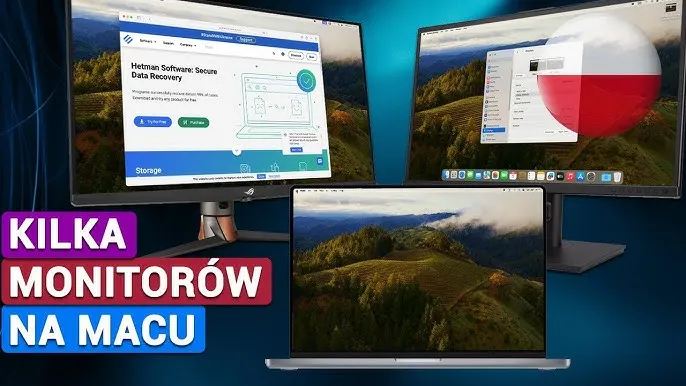
Rozwiązywanie problemów z konfiguracją dwóch monitorów
Podczas konfigurowania dwóch monitorów mogą wystąpić różne problemy, które warto znać, aby je szybko rozwiązać. Często zdarza się, że system nie rozpoznaje jednego z monitorów. W takim przypadku upewnij się, że kabel jest dobrze podłączony, a monitor jest włączony. Jeśli problem nadal występuje, spróbuj zaktualizować sterowniki karty graficznej lub sprawdzić ustawienia wyświetlania w systemie operacyjnym. Warto również sprawdzić, czy monitor jest ustawiony na odpowiednie źródło sygnału.Innym częstym problemem jest niewłaściwa rozdzielczość ekranu. Może to prowadzić do zniekształceń obrazu lub problemów z wyświetlaniem. W takim przypadku przejdź do ustawień ekranu i dostosuj rozdzielczość dla każdego monitora. Upewnij się, że wybrana rozdzielczość jest obsługiwana przez monitor. Jeśli masz problemy z synchronizacją częstotliwości odświeżania, sprawdź, czy oba monitory są ustawione na tę samą wartość, co może pomóc w uniknięciu migotania obrazu.
- Monitor nie jest rozpoznawany: sprawdź kable i źródło sygnału.
- Niewłaściwa rozdzielczość: dostosuj ustawienia w systemie operacyjnym.
- Problemy z migotaniem: upewnij się, że częstotliwości odświeżania są zgodne.
Najczęstsze problemy z podłączeniem i ich rozwiązania
Podczas podłączania dwóch monitorów mogą wystąpić różne problemy, które mogą utrudnić konfigurację. Najczęstszym z nich jest brak sygnału na jednym z monitorów. Sprawdź, czy kable są prawidłowo podłączone do portów w komputerze oraz monitorach. Upewnij się, że monitor jest włączony oraz ustawiony na odpowiednie źródło sygnału. Jeśli problem nadal występuje, spróbuj użyć innego kabla lub portu, aby wykluczyć uszkodzenie sprzętu.
Innym typowym problemem jest to, że system nie rozpoznaje jednego z monitorów. W takim przypadku warto zaktualizować sterowniki karty graficznej. Możesz to zrobić, przechodząc do menedżera urządzeń w systemie Windows i sprawdzając dostępność aktualizacji. Dodatkowo, czasami pomocne może być zresetowanie ustawień ekranu do domyślnych, co może rozwiązać problemy z wykrywaniem monitorów.
Jak radzić sobie z problemami z rozdzielczością i częstotliwością
Problemy z rozdzielczością i częstotliwością odświeżania mogą znacząco wpłynąć na jakość wyświetlanego obrazu. Jeśli obraz jest rozmyty lub nieczytelny, sprawdź ustawienia rozdzielczości w systemie operacyjnym. Upewnij się, że każdemu monitorowi przypisano odpowiednią rozdzielczość, która jest obsługiwana przez dany model. W przypadku monitorów 4K, ustawienie zbyt niskiej rozdzielczości może prowadzić do zniekształceń obrazu.
Dodatkowo, problemy z częstotliwością odświeżania mogą powodować migotanie obrazu. Aby to naprawić, przejdź do ustawień ekranu i upewnij się, że częstotliwość odświeżania jest zgodna z zaleceniami producenta monitora. Zazwyczaj wartości te można znaleźć w specyfikacji monitora. Ustawienie odpowiednich wartości dla obu monitorów sprawi, że praca z nimi stanie się znacznie przyjemniejsza.
Jak wykorzystać technologię MST do efektywnego zarządzania ekranami
W miarę jak rośnie zapotrzebowanie na efektywność pracy, technologia Multi-Stream Transport (MST) staje się coraz bardziej popularna w zastosowaniach z wieloma monitorami. Umożliwia ona podłączenie kilku monitorów do jednego portu wideo, co jest szczególnie przydatne dla osób pracujących w biurze lub w domu, gdzie przestrzeń robocza jest ograniczona. Dzięki MST można łatwo rozszerzyć pulpit na kilka ekranów, co pozwala na lepsze zarządzanie aplikacjami i zwiększa komfort pracy.
Co więcej, technologia ta wspiera różne rozdzielczości i częstotliwości odświeżania, co oznacza, że można łączyć monitory o różnych specyfikacjach. Aby w pełni wykorzystać potencjał MST, warto zainwestować w stacje dokujące, które obsługują tę technologię. Dzięki nim można szybko i łatwo przełączać się między różnymi konfiguracjami monitorów, co jest idealne dla profesjonalistów zajmujących się grafiką, projektowaniem czy programowaniem. W przyszłości, z rozwojem technologii, możemy spodziewać się jeszcze bardziej zaawansowanych rozwiązań w zakresie zarządzania wieloma ekranami.